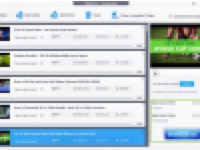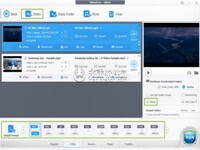VideoProc for Mac如何给视频添加字幕?
Mac软件教程 2019-06-13 17:05:19
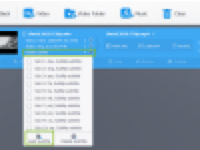
VideoProc for Mac最强大的视频处理软件,可通过全硬件加速编辑,剪切,修剪,合并,调整视频,转换格式和压缩4K视频,还具有强大的字幕功能,那么VideoProc for Mac如何给视频添加字幕呢?下面为大家带来具体操作方法,感兴趣的朋友千万不要错过!
从硬盘导入字幕
您有两种方法可以从计算机或连接到计算机的外部硬盘驱动器/ USB驱动器加载现有字幕文件:
方法1:在“VideoProc - Video”界面的视频显示栏上,单击“Subtitle”,然后单击下拉菜单中的“Load Subtitle”。浏览以从计算机中查找并选择相应的SRT或ASS字幕文件,然后单击“打开”。
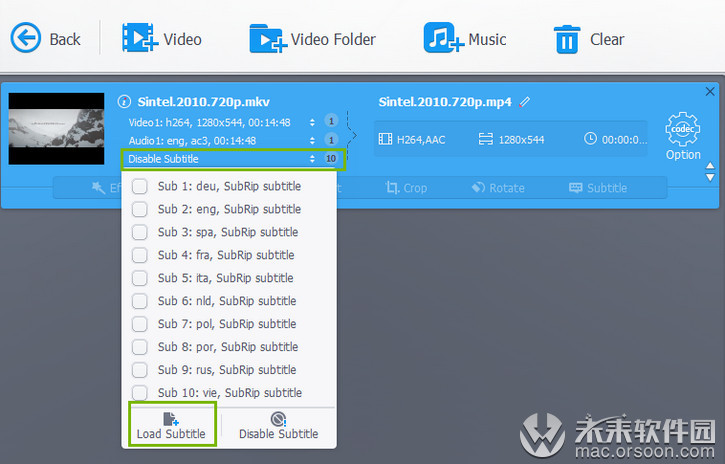
方法2:单击编辑工具栏上的“字幕”项。如果是灰色,请先选择输出视频格式。在字幕仪表板上,单击“添加字幕文件”以从您的计算机加载相应的SRT或ASS字幕文件。您可以选择“Burn-In”或“Softcode”模式。 小贴士:
小贴士:
1.如果选择刻录(硬编码)模式,则字幕文本将合并到原始视频帧中,并且在播放时,您将无法选择删除或选择字幕轨道。如果您选择软码模式,则字幕将是视频中的独立曲目,这样您就可以在播放期间关闭/打开字幕并选择多个字幕变体中的语言。
2.只有在Burn-In模式下才能调整“Position”和“Font”。
搜索和导入在线字幕
1单击编辑工具栏上的“字幕”项。如果是灰色,请先选择输出视频格式。在字幕仪表板上,单击“搜索字幕文件”。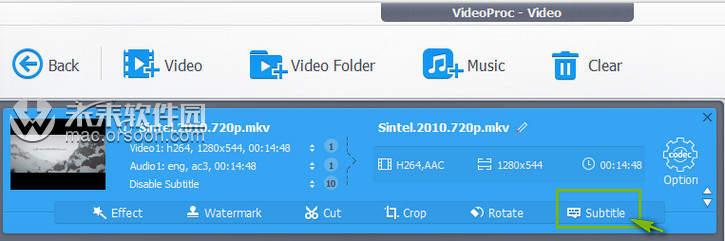 2选择顶部的“电影”或“电视剧集”。
2选择顶部的“电影”或“电视剧集”。
3如有必要,请设置电影名称或语言。
4单击“搜索”按钮并等待一秒钟,直到在线搜索字幕。
5选择最可能的字幕,然后单击“下载”。
6预览嵌入的字幕文本以查看它们是否对应并与视频同步。如果是,请单击“完成”; 如果不是,请回到之前的操作并尝试不同的操作。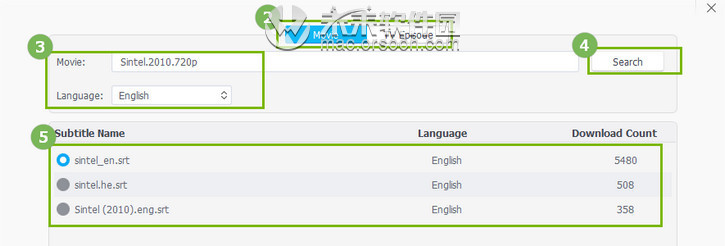 从视频中导出字幕
从视频中导出字幕
1添加带字幕的视频,然后双击ToolBox中的“Export Subtitle”。 2如有必要,设置视频的持续时间(开始时间和/或结束时间)。
2如有必要,设置视频的持续时间(开始时间和/或结束时间)。
3选择.srt或.ass作为输出字幕格式。
4点击“完成”按钮。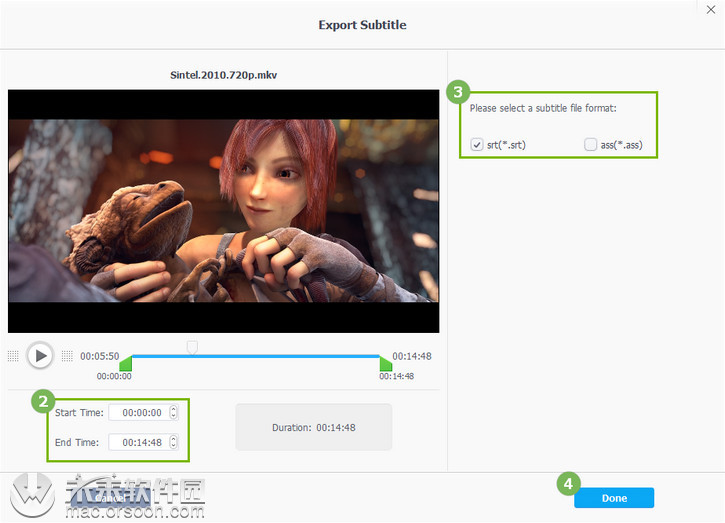
小编点评
以上就是小编为大家带来的”VideoProc for Mac如何给视频添加字幕?“的全部内容,希望对大家有所帮助!